从去年开始,这里的网络就开始使用光纤了。曾经想从家里查看店里的监控,折腾了半天,却发觉这个光纤猫自带了路由功能,而自己连接的那个路由仅仅只是个二级路由了。在自己连接的路由器上的设置再怎么完美,依旧被那只猫挡在了“墙”外!
切入正题,首先要修改电信的光纤猫为桥接模式,必须要有光纤猫的超级密码,超级密码并不是光纤猫背面写着的那账号跟密码,而是另外的。本人以自己使用的F412为例,介绍一下获取超级密码的过程。
本教程以Windows XP为例,WIN7需要安装telnet客户端,win7默认是没有安装telnet的,如何安装请百度一下。
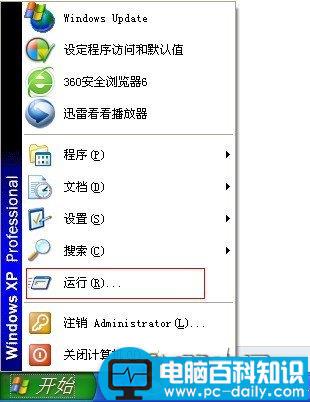
开始菜单——运行
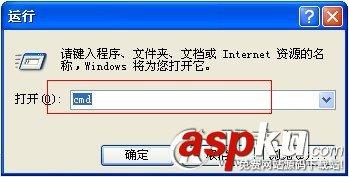
输入cmd 回车
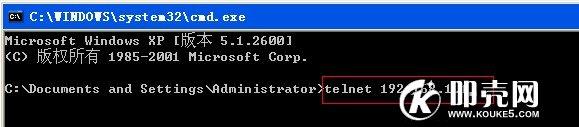
然后在弹出的DOS窗口输入 telnet 192.168.1.1 注意telnet后面有个空格,下面的命令都需要注意空格,自己看图片上字母和数字的间隔就可以了。
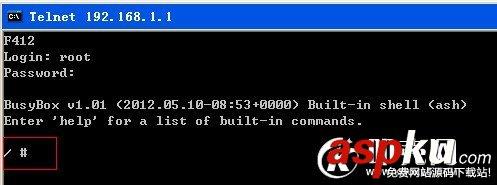
转到F412的登陆界面,输入(login)root,密码(password)也是root,注意输入第二个root,也就是密码的时候是不会显示输入内容的,直接输入后回车就可以了,底下会提示/ #。(有些地区的密码已经不再是root了,可以尝试下telecomadmin)
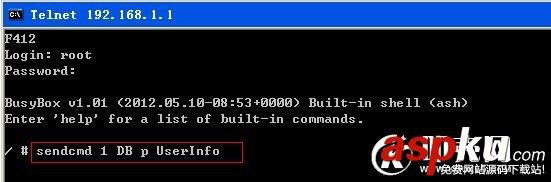
这时输入sendcmd 1 DB p UserInfo 这里区分一下大小写,想偷懒的朋友就直接复制这里的命令吧。

这时会弹出一大堆字母,不管它,将窗口往上拉到顶部。
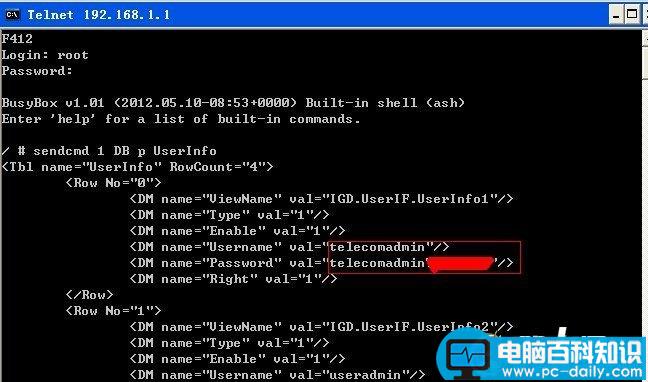
这时在上面标红位置可以找到telecomadmin和telecomadmin后面的一串数字,这个就是超级用户名和密码。
这时我们再到IE浏览器里面输入192.168.1.1回车,输入用户名和刚刚获取到的密码就可以用超级用户登陆了。
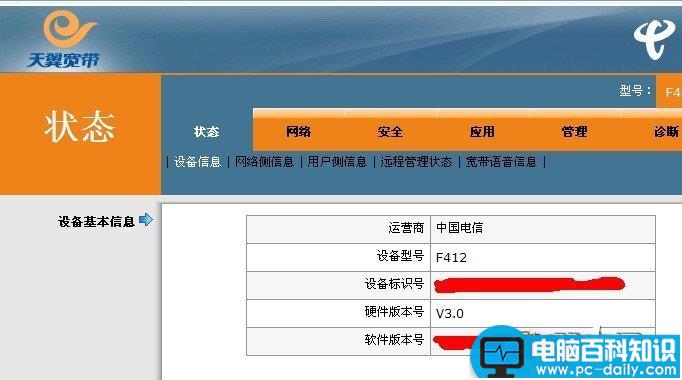
上面就是超级用户登陆后的界面,跟用普通用户useradmin登陆后的界面完全不一样,所有功能都可以用了。
F412光猫默认带路由功能的,如果我们想用无线路由器共享信号给你的安卓手机上网,直接买一个无线路由器以后,当交换机使用,也就是F412出来那一根网线插入无线路由器4个口中任意一个,不要插入WAN口,在插网线之前不要接入光猫,首先登陆到无线路由器管理界面关闭DHCP功能,禁止路由器自动分配IP,然后再将无线路由器的IP修改为192.168.2.1,这里可以随便修改,只要不是192.168.1.1就可以了,这样你的安卓手机就可以直接用WI-FI连接无线路由器上网了。
<以上信息来自安卓部落。>
接下来就是修改路由模式为桥接模式了。
首先使用获取到的账号密码登陆路由器,找到【网络】->【宽带设置】->【internet连接】,如图所示:
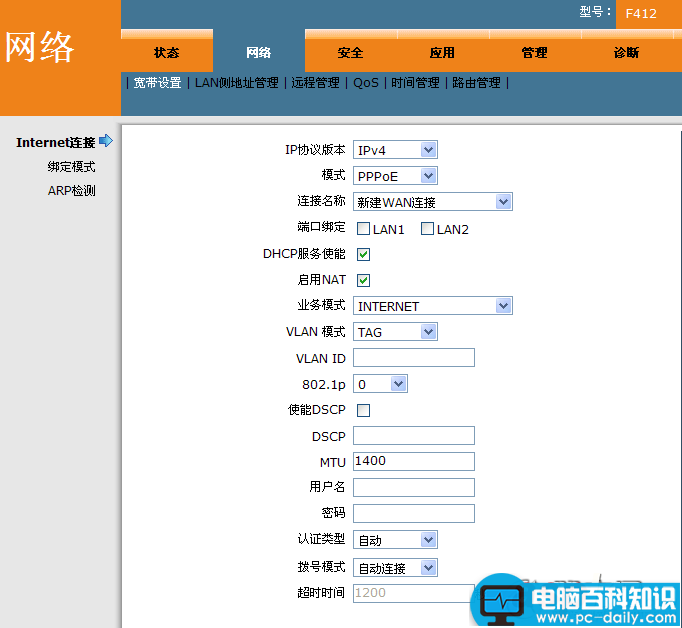
选择【连接名称】中已经有了的3个连接。依次删除,然后选择【连接名称】上面的【模式】。修改为【桥接】。VLAN选UNTAG,DHCP不选。点击【创建】。
至此,已经完成了对路由器的桥接设置。不过光纤猫有个远程管理的,如果你要实现桥接的稳定,请把远程配置取消。还有关闭光纤猫的DHCP服务。
这样一来,你就可以把光纤猫当之前的普通猫使用了。你可以完美地使用你的路由器了!






